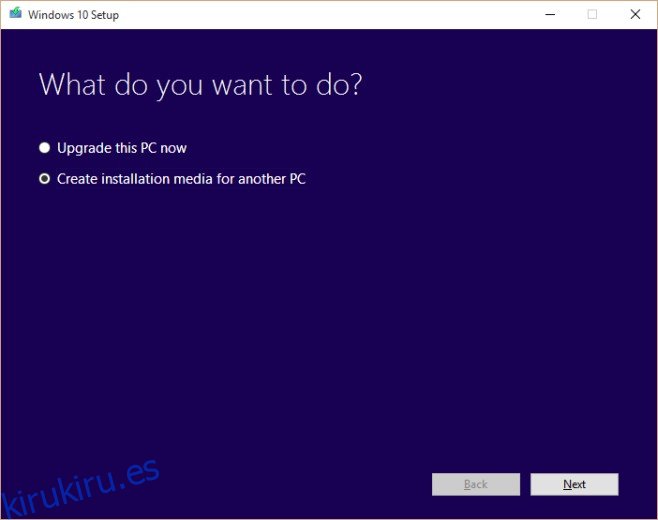La mayoría de los usuarios de Windows conocen la aplicación Get Windows 10 que se instala en Windows 7 y 8.1 como actualización. Inicialmente, estaba destinado a ayudarlo a reservar una copia de Windows 10 y luego lo ayudaría a actualizar. La aplicación hizo otra cosa; le permitió verificar la compatibilidad de su sistema con Windows 10. Las aplicaciones en su sistema y el hardware fueron verificados para ver si funcionaban sin problemas en Windows 10. Los sistemas que recibieron el visto bueno de la aplicación aún experimentaron problemas una vez se actualizaron a Windows 10. Si todavía está indeciso acerca de la actualización, use una versión portátil de Windows 10 para ver qué tan bien la maneja el sistema. Así es cómo.
Necesitará;
Una unidad USB con al menos 8 GB de espacio libre. Windows 10 se ejecutará desde esta unidad, así que asegúrese de no tener nada más.
La herramienta de creación de Windows Media de Microsoft – Descargar aquí.
WintoUSB – Descargar aquí
Cómo arrancar en el BIOS de su sistema
Paso 1: Descargue la herramienta de creación de Windows Media y ejecútela. Cuando le pregunte si desea actualizar la PC actual o crear medios de instalación para un sistema diferente, elija la última opción. Permita que descargue la imagen ISO de Windows 10. Esto tomará algún tiempo en completarse.
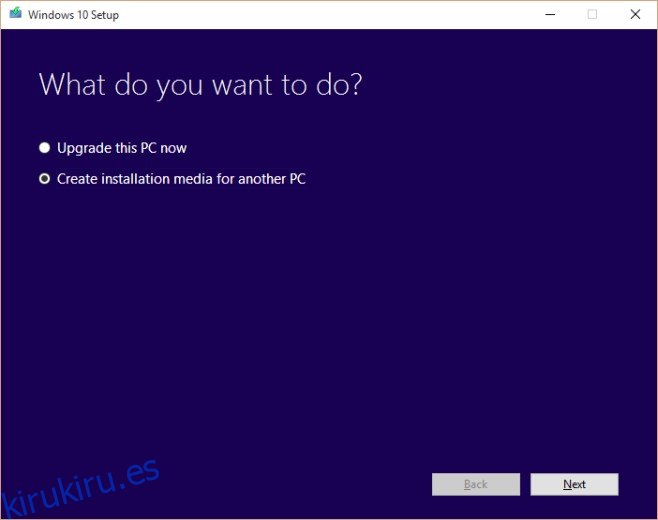
Paso 2: Después de que se haya descargado la ISO de Windows 10, abra WintoUSB y convierta su unidad USB en una unidad de arranque de Windows 10.
Paso 3: Apague y reinicie su sistema. No permita que se inicie con la instalación actual de Windows. En su lugar, vaya a la configuración de su BIOS y configure el primer dispositivo de arranque para que sea una unidad USB. Guarde los cambios y apague el sistema.
Paso 4: Conecte el USB en el que instaló Windows 10 y encienda su sistema. Detectará la unidad USB y arrancará en Windows 10. Siga los pasos de configuración inicial y pronto terminará en el escritorio. A continuación, comenzará a descargar los controladores. Permita que lo haga.
Paso 5: Una vez que los controladores, en su mayoría videos, hayan terminado de descargarse, vaya al Administrador de dispositivos y verifique si hay alguna insignia de alerta amarilla en un dispositivo. Esto indicará problemas con los controladores de dispositivos que no se descargaron automáticamente. Intente descargar e instalar los controladores que faltan manualmente. Si puede obtener los controladores que necesita y todas las insignias de alerta están resueltas, su sistema funcionará bien con Windows 10.
Vale la pena mencionar que no podrá activar esta versión de Windows 10 y que el uso a largo plazo no será posible. Esto está destinado simplemente a probar qué tan bien funciona el hardware de un sistema con el nuevo sistema operativo.